Содержание
- 1 Установка и активация мессенджера
- 2 Настройка Вайбера на айфоне
- 3 Настройка Вайбера на телефоне с андроидом
- 4 Настройка Вайбера на компьютере
- 5 Настройка резервного копирования
- 6 Установка и активация
- 7 Что нужно настроить в Вайбере перед использованием
- 8 Что еще настроить в Вайбере
- 9 Где находятся настройки в вайбере
- 10 Viber основные настройки на смартфоне
- 11 Viber основные настройки на компьютере
- 12 Частые вопросы:
Viber – мессенджер без границ. Он позволяет общаться с близкими, знакомыми, кол-легами абсолютно бесплатно в любой точке мира. Простой интерфейс, стабильная связь, сообщения от текстового до голосового, возможность обмениваться фото-графиями и видео – этот сервис не зря является одним из самых популярных.
Для общения в нем надо всего лишь скачать и установить программу. Загрузка и активация занимают не больше 10 минут. Если не все настройки и функции вам знакомы, с помощью этой статьи в них можно быстро разобраться.
Установка и активация мессенджера
Установка и активация Вайбера.
Первым шагом будет загрузка на устрой-ство. Утилита скачивается из магазинов приложений GooglePlay или AppStore.
Все версии, включая компьютерную, доступны также на официальном сайте разработчика.
Для активации мессенджера необходимо выполнить следующие действия:
- Открыть приложение. Нажать на «Продолжить».
- Выбрать страну проживания, если она не определилась автоматически.
- Указать в строке свой номер телефона. На него позже придет код активации. Нажать «Продолжить».
- Ввести код из sms. Дождаться звонка от сервис-бота для проверки связи.
- Разрешить доступ приложения к контактам.
- Запустить программу заново.
Устанавливать мессенджер несложно. Многие опции стоят по умолчанию, но их можно поменять «под себя».
Настройка Вайбера на айфоне
После установки и первого запуска появляется экран с вкладками «Чаты», «Вызовы» и «Еще». Понадобится нажать на последнюю, чтобы настроить вайбер. Она открывает профиль со списком пунктов. Нам нужен раздел «Настройки», в нем собраны все необходимые опции.
Конфиденциальность
В этой вкладке можно отрегулировать просмотр статуса. Если отключить параметр «В сети», никто не узнает, онлайн вы или нет. Чтобы в диалоге не отображалось, прочитано ли сообщение, выключите «Просмотрено».
Тут же управляйте заблокированными номерами, помещая неугодные в «черный список», и скрытыми чатами. Для последних можно изменить пин-код или сбросить его. В Вайбере добавить в черный список номер можно в контекстном меню самого чата, или посетив аккаунт пользователя.
Если не хотите, чтобы сторонние пользователи (которых нет в вашем списке контактов) увидели вашу фотографию, скройте ее.
Учетная запись
Резервное копирование.
В ней можно изменить номер телефона, на который зарегистрирован аккаунт.
Функция резервного копирования позволит сохранить все текстовые сообщения в переписках. Медиафайлы она не восста-новит, придется самостоятельно о них позаботиться и скопировать заранее.
Смартфон предварительно следует подключить к облачному хранилищу.
Здесь же можно активировать QR-код для планшета или компьютера и просмотреть подключенные дополнительные устройства.
Если вы решите отключить учетную запись, программа удалит все ее данные.
Уведомления
Выборочно настройте входящие оповещения. Переключайте ползунки в необходимое положение:
- отрегулируйте уведомления чата, группы, сообщества;
- включите или отключите предпросмотр сообщений;
- настройте звуки и вибрацию;
- разрешите оповещать, что пользователь из адресной книги установил вибер.
К тому же здесь можно отрегулировать получение всплывающих посланий.
Сообщения и вызовы
Передвижение ползунка пункта «Вызовы Viber-In» помогает подключить или запретить входящие звонки с мобильных номеров.
Есть возможность отмены сервисных сообщений для того, чтобы не получать рассылки от компаний.
Тут же можно очистить историю сообщений, выбрать язык для автоматического перевода текстов бесед с иностранными пользователями.
Мультимедиа
Здесь располагаются опции по автозагрузке видео и изображений. Есть возможность отключения сохранения файлов в галерею, регулирования периода их нахождения в памяти гаджета вплоть до бессрочного.
Общие настройки
В этом разделе можно вернуть все настройки, сбросив их, если они начнут сбиваться.
Если хотите, чтобы присланные ссылки открывались сразу в мессенджере, в пункте «Общие настройки» отрегулируйте данную опцию. При ее активации приложение отобразит полученную информацию без перехода в браузер телефона.
Детальная инструкция видна на видео:
Настройка Вайбера на телефоне с андроидом
Функции, предлагаемые клиентам Android, почти не отличаются от представленных возможностей в iPhone. Тем не менее подробно рассмотрим вайбер настройки для смартфонов на платформе Андроид.
Конфиденциальность
В данном разделе можно настроить приватность личной информации.
Отключение статуса «В сети» позволит оставаться невидимкой в приложении, а опция «Отображать фото» скроет аватарку от посторонних контактов не из вашего списка. Параметр «Просмотрено» при отключении не даст узнать, было ли прочитано сообщение, которое писал собеседник.
Опция «Заблокированные номера» дает возможность внести номер в черный список или разблокировать его. Стоит обратить внимание на управление PIN-кодом скрытых чатов: можно изменить существующий пин или сбросить его. Чуть ниже расположена опция очистки верифицированных контактов любых чатов – от обычных до секрет-ных.
Кроме того, можно присоединить свой профиль к Facebook или Twitter.
Учетная запись
Опция «Компьютеры и планшеты».
Резервное копирование сохранит переписку после переустановки приложения. Для использования этой опции требуется обязательное подключение к облачному хранилищу Google.
В покупках загружаются стикерпаки из магазина стикеров.
Графа «Компьютеры и планшеты» покажет все устройства, связанные с профилем. Это поможет просмотреть список подключенных девайсов, их последние активные действия в сети и деактивировать подозрительные.
Смена номера телефона теперь не проблема. Его можно изменить в настройках учетной записи, а саму учетную запись разрешается и вовсе отключить.
Уведомления
Здесь получится отрегулировать:
- предварительный просмотр сообщений;
- разблокировку экрана;
- всплывающие окна;
- уведомления при присоединении контакта к Viber;
- оповещения от системы;
- вибрацию при звонке.
Тут же настраивается сигнал сообщений и мелодия звонка. Их можно выбрать из предложенных или добавить свои.
Вызовы и сообщения
Настройки этого раздела помогут принимать вызовы с помощью Viber. При необходи-мости отсюда же запускается очистка истории сообщений.
Раздел «Вызовы и сообщения».
Активация датчика приближения будет выключать экран во время звонка, чтобы случайно не нажать на сенсор. А выбор кнопки «Ввод» позволит пользоваться отправкой сообщений вместо стрелочки.
Кроме того, в данном разделе доступен встроенный перевод иностранных посланий. Язык, на который они будут переведены, выбирается из предложенного списка.
Мультимедиа
Здесь выбор настроек не так велик. Есть возможность отключить автозагрузку мультимедиа в сети GSM или по Wi-Fi. Тем самым сэкономится трафик, если тариф имеет лимит.
Общие настройки
Блок, в котором вы сможете:
- выбрать язык программы (по умолчанию – русский);
- синхронизировать и показать все контакты;
- открывать ссылки в приложении;
- включить редактирование скриншота перед отправкой;
- использовать прокси-сервер;
- выбрать режим подключения к вайфай.
Если в приложении возникают неполадки (зависания, ошибки после обновления, самопроизвольное выключение), можно сбросить все настройки в этом разделе.
Детальная инструкция видна на видео:
Настройка Вайбера на компьютере
Параметры для десктопной версии имеют свои особенности. Открываются они из вкладки «Инструменты» или шестеренки в правом верхнем углу.
Конфиденциальность
Приложение позволит удалить контакты с верификацией, задать пароль для програм-мы и деактивировать учетную запись с ПК.
Аудио и видео
В списке «Динамики» выбирается, откуда будет выводиться звук. Можно установить его подачу на встроенные или переносные колонки, а также наушники.
Во вкладке «Устройства» указывается микрофон, настраивается его громкость. Подключенная камера будет отображаться в общем списке этой же вкладки.
Сохранить видео из Вайбера или другие аудиовизуальные файлы можно также вручную.
Уведомления
Раздел «Уведомление».
В данном разделе выбирается показ уведом-лений для сообщений и звонков или только для звонков.
Проигрывание звука можно назначить для всех посланий и звонков, для сгруппирован-ных чатов и вызовов или только для звон-ков.
Учетная запись
В ней видны личные данные – имя и номер телефона.
Доступна смена языка и автоматический запуск сервиса при включении операцион-ной системы.
Настройка резервного копирования
На случай форс-мажоров разработчики настоятельно рекомендуют выполнять резервное копирование. При переустановке приложения, смене сим-карты можно будет сохранить историю чатов.
Чтобы запустить автоматическое резервное копирование, необходимо:
- Подключиться к Google Диску или iCloud, разрешить программе доступ к ним.
- Начать копирование.
- Синхронизировать данные.
- Выбрать период для создания новой копии: ежедневно, еженедельно, ежемесячно. Либо отключить его совсем.
Обратите внимание: видеоролики и файлы изображений не сохраняются!
Архив сообщений можно отправлять на почту или разместить в «облаке».
После новой установки нужно будет зайти в учетную запись, повторив все шаги, последним нажать «Восстановить».
Важно: перед настройкой учетной записи попытайте скачать аватарки бесплатно. Это можно сделать со сторонних ресурсов, с тематических групп в социальных сетях или же выбрать собственные фото. Последние имеют больше популярности среди пользователей. Однако, несмотря на выбранный вариант, помните, что Viber png формат может блокировать. Это вызвано ошибкой сквозного шифрования при передаче данных на сервер.
Чтобы облегчить пользование программой, изучите хотя бы часть предложенных возможностей. Выберите блок, в котором хотите поменять установки, и приступайте к настройке. Вне зависимости от того, на чем установлен ваш мессенджер, сделайте приложение удобным для себя, используя наши советы.
Viber – популярный мессенджер, который можно установить на смартфон, компьютер и планшет. Если продвинутые пользователи уже давно разобрались в опциях, то новичкам будет полезно узнать, как настроить Вайбер на телефоне, что нужно сделать перед использованием.
Установка и активация
Установить мессенджер можно на современные и устаревшие устройства. Вайбер работает с помощью интернета. Для инсталляции проще всего перейти во встроенный магазин и загрузить последнюю версию.
Установка не занимает много времени. Действия практически не отличаются на телефонах с Android и iOS. Для скачивания нужно перейти в магазин AppStore или Play Маркет, напечатать название мессенджера в поиске, кликнуть по кнопке установки.
Может быть интересно:пошаговая инструкция, как скачать Вайбер на телефон.
После установки нужно войти в профиль. Для этого потребуется подключение к интернету и собственный контактный номер.
Как активировать Viber на смартфоне:
- Запустите только что установленный мессенджер.
- Кликните по клавише «Далее».
- Выберите страну проживания, напечатайте свой номер телефона.
- Нажмите на кнопку подтверждения и дождитесь окончания автоматической активации.
Важно. Для активации на телефон поступит СМС сообщение с кодом или голосовой вызов. Самостоятельно вводить код не нужно. Вайбер автоматически настроится и перейдет в личный аккаунт.
Что нужно настроить в Вайбере перед использованием
Сразу после активации Viber откроет окно настройки профиля. Здесь можно указать свое имя, выбрать дату рождения, адрес e-mail, изменить фото.
Вайбер работает на русском языке, поэтому проблем при настройке не возникнет. Для входа меню используйте кнопку «Еще», которая расположена внизу справа.
Настройка Вайбера практически не отличается от типа операционной системы. На Андроид и iOS могут отличаться размеры кнопок, их расположение. Возможности мессенджера одинаковые.
Общие настройки
С помощью раздела с общими настройками можно задать способ отображения контактов, автоматическую синхронизацию, иконку в строке уведомлений.
Для комфортной работы нужно включить синхронизацию и отображение всех контактов из телефонной книги. Как это сделать:
- Нажмите на кнопку «Еще» и перейдите в настройки.
- Кликните по разделу «Общие».
- Поставьте галочки напротив опций «Показать все контакты» и «Синхронизировать контакты».
- Если нужно вернуть Вайбер к стандартным настройкам, кликните по соответствующему пункту в меню.
После этой настройки Вибер будет автоматически добавлять новые контакты в телефонную книгу и отображать все телефонные номера, сохраненные на телефоне.
Мультимедиа
В разделе мультимедиа можно выбрать качество загружаемого фото, включить автоматическую загрузку фото и видео в мобильной сети, ограничить трафик.
Опции пригодятся для экономии трафика или ограничения автоматической загрузки файлов во время нахождения в роуминге.
Как настроить Вайбер на телефоне:
- Нажмите на кнопку с настройками, перейдите в раздел «Данные и мультимедиа».
- Кликните по строке «Качество фото», выберите оптимальное качество для своего телефона.
- Установите галочку напротив опции автоматической загрузки файлов по WiFi.
- При нахождении в роуминге снимите галку напротив опции «Автозагрузка в сети GSM». Вайбер не будет принимать фото, если телефон подключен к мобильной сети. При соединении с WiFi снимки загрузятся автоматически.
- Чтобы оптимизировать расход трафика в мобильной сети, активируйте опцию «Ограничить трафик».
Важно. Если в Viber доступны не все опции, обновите его до последней версии. Обновления доступны бесплатно.
Уведомления: вызовы и сообщения
В Вайбере можно настроить уведомления для входящих сообщений и вызовов. Для этого можно использовать собственные песни или мелодии, установленные по умолчанию.
Как настроить уведомления в Viber на телефоне:
- Войдите в настройки и тапните по разделу с уведомлениями.
- Активируйте опцию «Использовать системные звуки».
- Кликните по строке «Мелодия звонка», выберите проводник или музыкальный плеер, задайте мелодию звонка из списка.
- Перейдите в «Звук уведомления», кликните по разделу «Звук» и выберите мелодию для входящих сообщений.
- Чтобы телефон вибрировал при звонках и СМС, активируйте опцию с помощью галочки.
Настройки аудио позволяют задать собственные мелодии и по звуку определять поступление новых звонков и СМС. Изменить настройки можно в любое время.
Важно. Если не активировать опцию «Использовать системные звуки», выбрать мелодию звонка будет невозможно.
Фон чата, настройка профиля
Любители визуальных настроек оценят возможность выбор фона в Вайбере. Фон чата доступен на Андроиде и Айфоне. Для настройки нужно перейти в чат или группу и задать фон.
Как изменить фон в Viber:
- Запустите мессенджер.
- Войдите в любой чат или группу.
- Нажмите на кнопку с точками справа вверху, выберите опцию «Информация».
- Нажмите на кнопку «Фон».
- Выберите картинку из списка стандартных, воспользуйтесь камерой или галереей.
- Задний фон изменится моментально, сохранять настройки не требуется.
Бесплатный мессенджер позволяет не только изменить фон чатов, но и отредактировать собственный профиль в любое время. Для этого:
Чтобы отредактировать учетную запись нажмите на кнопку «Еще», тапните по иконке вверху экрана. Измените фото профиля, имя, адрес почты и нажмите на кнопку сохранения.
Что еще настроить в Вайбере
Важной настройкой в Viber является опция сохранения резервной копии. С помощью нее можно восстановить сообщения при переустановке или случайном удалении мессенджера.
Настроить сохранение копии не сложно. Для этого:
- Войдите в настройки учетной записи, выберите раздел «Резервное копирование».
- Включите функцию, задайте интервал копирования.
- Если Viber попросит ввести почту, укажите ее.
Копирование сообщений будет происходить автоматически без участия пользователя.
Может быть интересно:как в Viber посмотреть, кто поставил лайк.
Как настроить Viber на телефоне? Для этого не нужно обладать специальными знаниями. Все настройки доступны в меню. Операция не займет много времени. Во время выполнения установок телефон должен быть подключен к сети.
Каждому из нас приходит в голову мысль как правильно настроить вайбер после установки? Какие характеристики за что отвечают и удобно ли им будет пользоваться? Давай детально разберем основные настройки приложения для телефонов на andoid, iphone и компьютерной версии.
Где находятся настройки в вайбере
После установки приложение можно адаптировать под свои потребности и вкусы с помощью настроек. Например, можно отрегулировать уведомления вызовов, выбрать фон чата или установить конфиденциальность. Для этого в мобильной версии необходимо зайти в меню и прокрутить вниз до значка шестеренки, в компьютерной версии шестеренка находится в правом верхнем углу окна приложения.
Viber основные настройки на смартфоне
Конфиденциальность
Позволяет регулировать доступность личной информации о тебе другим пользователям, установить видимость аватарки для пользователей, которых нет в твоих контактах либо вообще отключить учетную запись и деактивировать приложение.
Если не хочешь, чтобы собеседник знал, что ты прочитал его сообщения, то можно убрать галку «Просмотрено» в настройках конфиденциальности. Тогда уведомление об этом в диалоге приходить не будет. Но обрати внимание, что и ты не будешь знать, прочитано ли твое сообщение.
Также в этом разделе ты можешь увидеть список заблокированных номеров, которым ты ограничил доступ и лишил их возможности отправить тебе сообщение или позвонить. Опция «Скрытые чаты» позволяет убрать диалоги из общего списка чатов в целях безопасности. Доступ к ним открывается только после ввода секретного PIN-кода, по нему также осуществляется писк скрытого чата. Пока данная функция доступна только на смартфонах.
Уведомления
Поможет настроить систему оповещения для тебя в комфортном режиме. Выбирай, что интересно тебе и ставь галку напротив этой функции. Например, ты можешь получать уведомление, когда кто-то из твоих контактов присоединится к виберу, чтобы не упустить возможность бесплатного общения. Включение экрана при получении сообщений заставит обратить внимание на телефон и будет полезно, когда нужно соблюдать тишину и отключить все звуки. А вот настройка звуков и вибрация при вызове позволит установить особую мелодию на оповещения, чтобы ты сразу идентифицировал источник поступившей информации.
Вызовы и сообщения
Здесь ты можешь установить способ принятия входящих вызовов через вибер, видеозвонков и датчик приближения экрана. Журнал электронных сообщений — очень важная функция. С его помощью ты можешь создать резервную копию всех диалогов, предотвращая потерю важной информации.
Галерея медиа
Позволяет регулировать автозагрузку фото и видео в мобильных сетях или по wi-fi. Здесь есть ряд опций, которые позволяют удалять голосовые и видео сообщения. Это существенно экономит твое время и освобождает место в памяти телефона.
Фон чата
Это как обои в комнате — создают уют и непринужденную атмосферу. Приложение позволяет выбрать фон из уже имеющихся стандартных картинок либо загрузить свою из галерее телефона. Можно поставить фотографию близкого человека или свою собственную, главное, чтобы общение было максимально комфортным.
Компьютеры и планшеты
Отображает синхронизированные устройства с установленным приложением. Заботясь о безопасности данных пользователя, разработчики предоставляют сведения о типе устройства, времени последнего использования и местоположении. Если ты обнаружил подозрительную активность с неизвестного устройства, то нажми кнопку «Деактивировать». Это приведет к отключению вайбера и все данные на подозрительном устройстве будут потеряны.
Общие
Место, где ты можешь синхронизировать контакты или установить вайбер на английском языке. Если понимаешь, что отрегулировал что-то не так как нужно, то нажми кнопку «Сбросить настройки» и приложение вернется к заводскому стандарту.
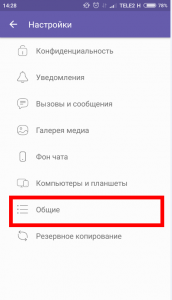
Резервное копирование
Поможет предотвратить потерю истории текстовых сообщений. Допустим, при переустановки приложения их можно будет восстановить из резервной копии.
Резервное копирование может понадобиться, если ты, например, решишь сменить номер в Viber.
Viber основные настройки на компьютере
Основные настройки на компьютере аналогичны настройкам на телефоне только немного отличаются по названию. Все нужные тебе моменты ты найдёшь во вкладке Tools. Также в компьютерной версии появился раздел «Аудио и видео», который позволяет выбирать камеру, микрофон и динамик для удобства разговора.
Частые вопросы:
Вопрос: как настроить язык в вайбере?
Ответ: вайбер устанавливает либо английский язык, либо язык, используемый на устройстве. То есть, если нужно выбрать какой-то другой, то сначала перейди в настройки своего телефона и установи нужный язык. Вайбер изменит интерфейс самостоятельно. А для того, чтобы установить его на английской зайди в приложении в раздел меню — настройки — общие — вайбер на английском языке.
Вопрос: как настроить время в вайбере?
Ответ: По сути никак, он определяет время в интернете автоматически, можно попробовать переехать в другой часовой пояс)
Подробнее: Как скрыть или поменять время последнего посещения в Вайбере — подробная инструкция.
Используемые источники:
- https://vibir.ru/faq/nastrojka-vajbera
- https://prostoviber.ru/news/customization-viber-phone
- https://o-viber.ru/kak-nastroit.html
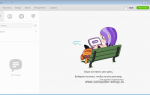 Как настроить Вайбер на компьютере
Как настроить Вайбер на компьютере Как добавить контакт в Вайбере — пошаговая инструкция
Как добавить контакт в Вайбере — пошаговая инструкция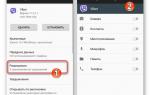 Как настроить Viber на телефоне — пошаговая инструкция
Как настроить Viber на телефоне — пошаговая инструкция
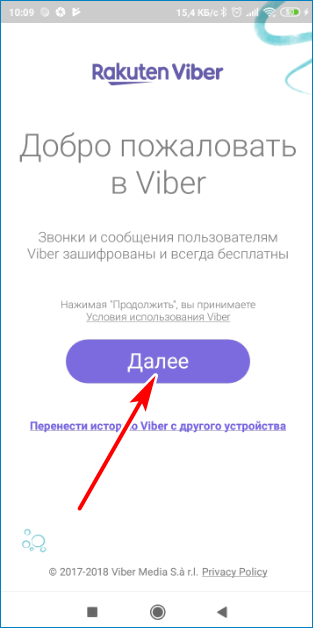
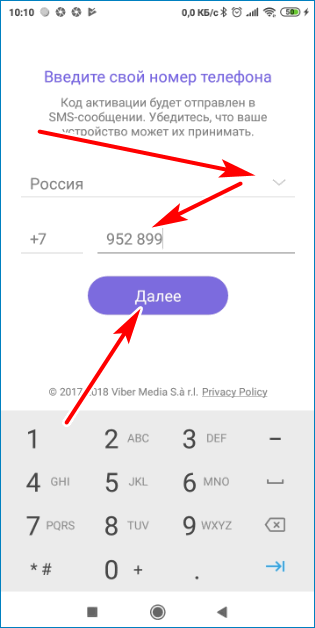
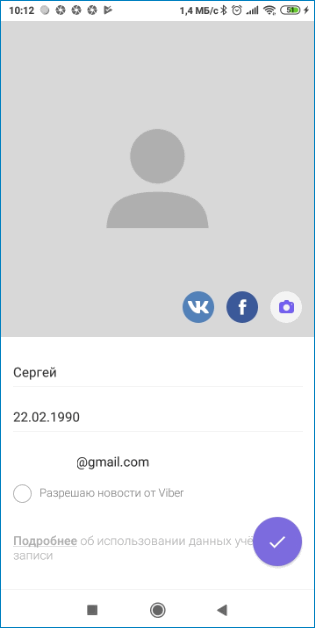
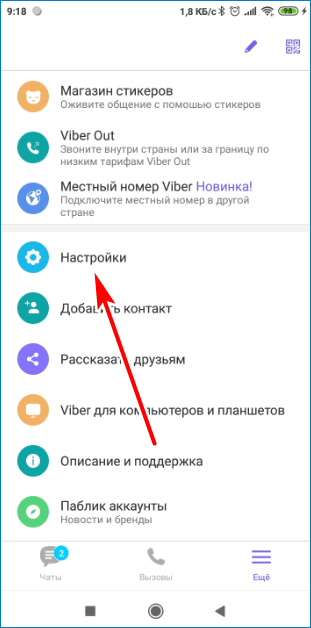
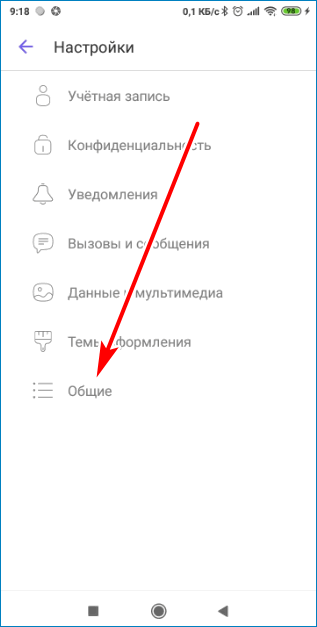
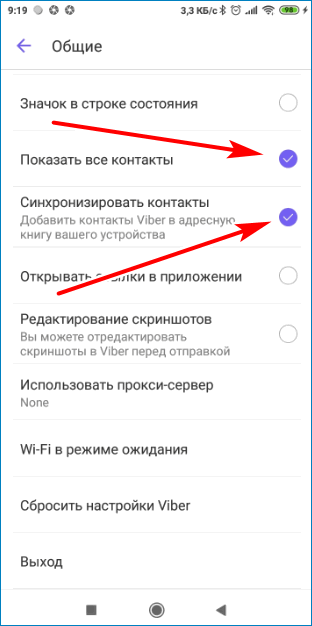
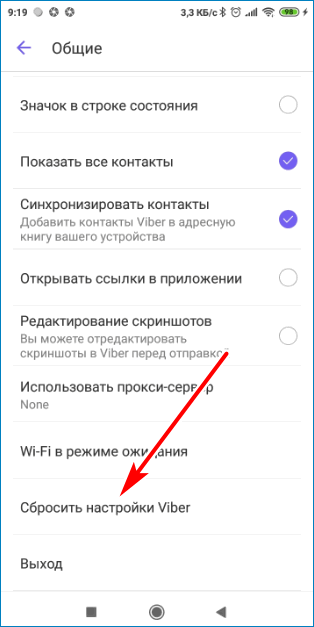
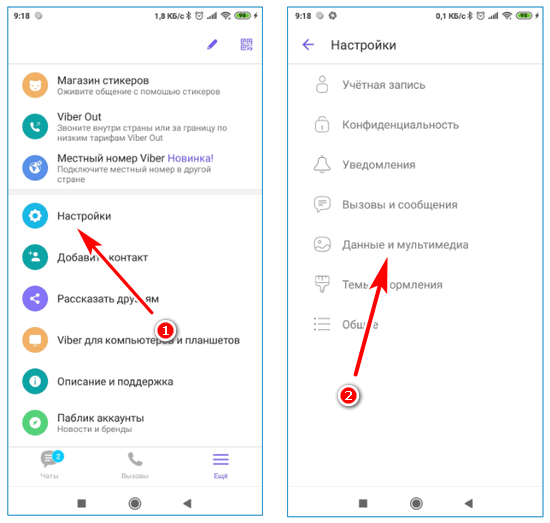
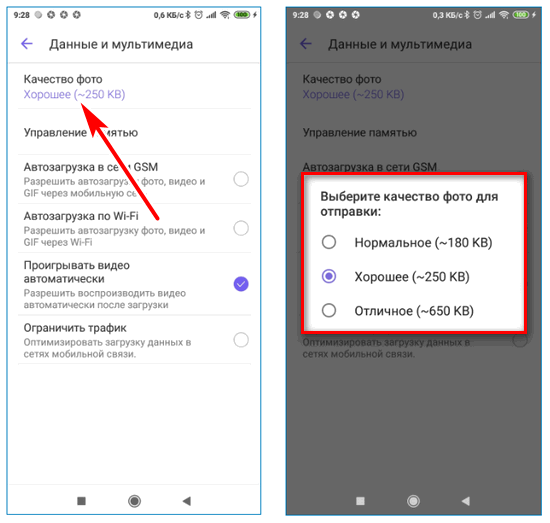
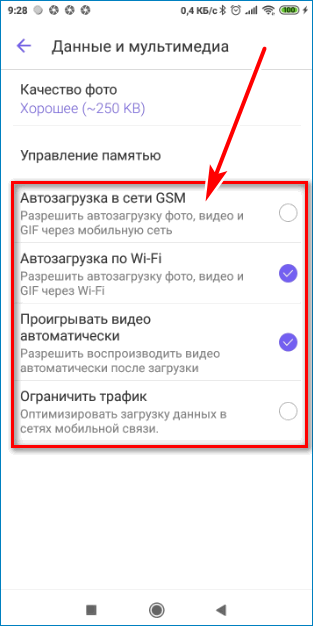
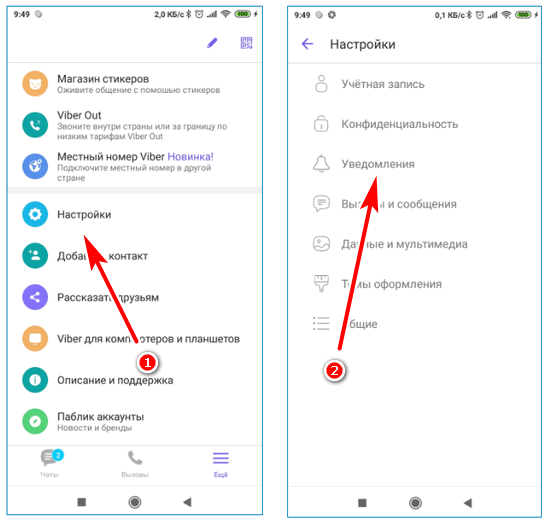
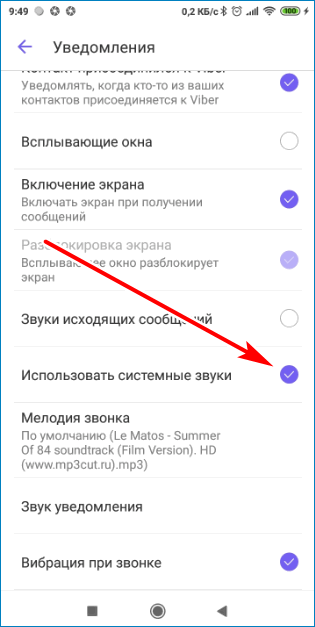
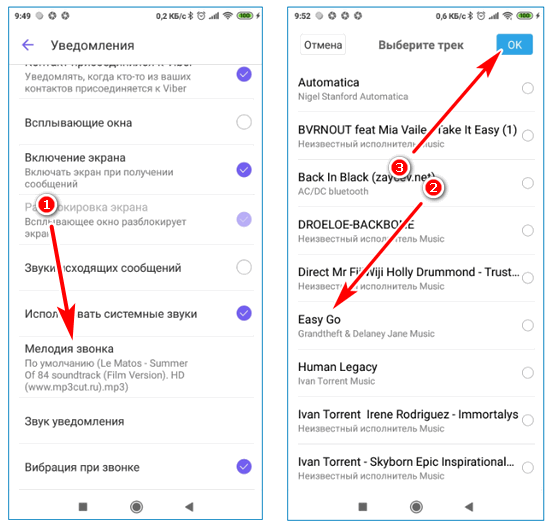
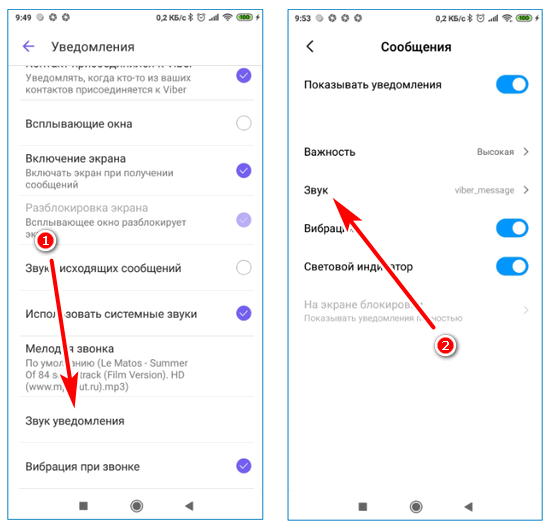
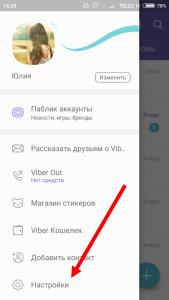
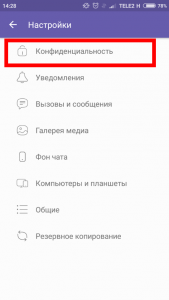
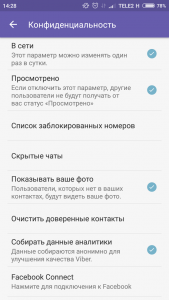

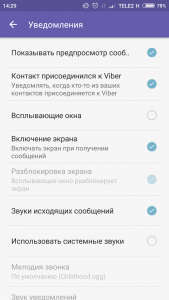
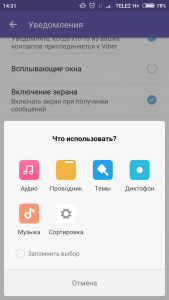
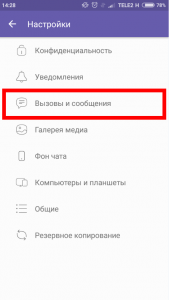
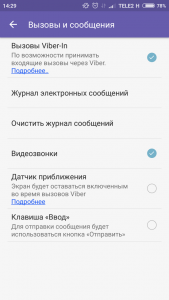
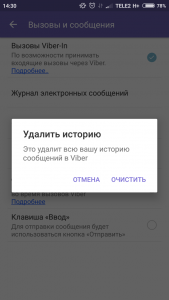
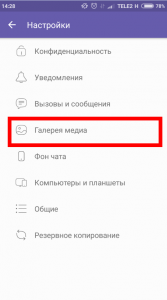
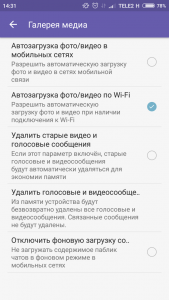
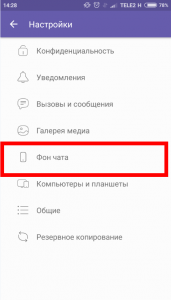
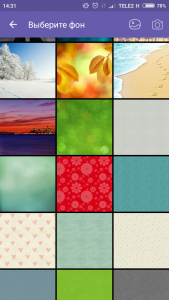
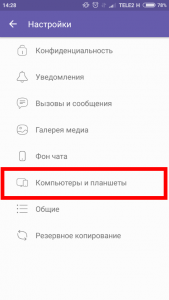
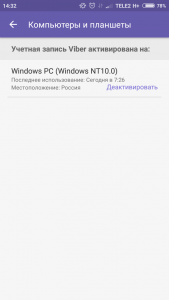
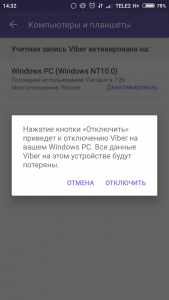
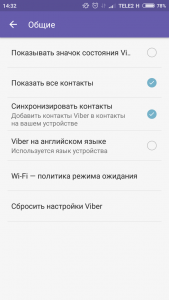
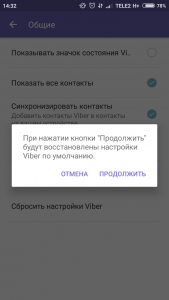
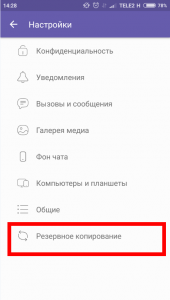
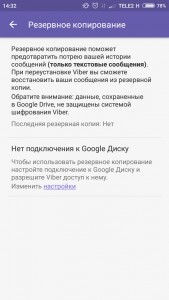
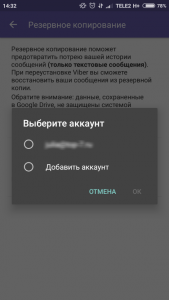
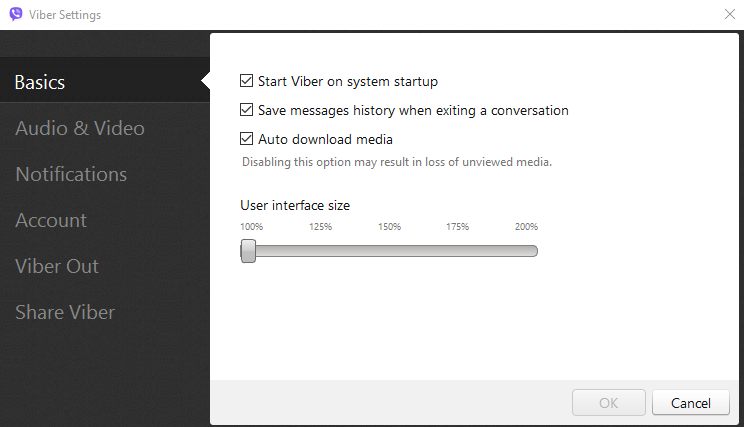



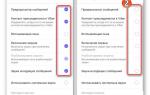 Как настроить Вайбер после установки: простые советы
Как настроить Вайбер после установки: простые советы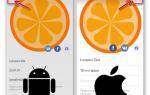 Как настроить Вайбер на телефоне простой метод
Как настроить Вайбер на телефоне простой метод Все способы установки вайбер на айфон 4 – 11: проверенный чек-лист + методика устранения возможных ошибок
Все способы установки вайбер на айфон 4 – 11: проверенный чек-лист + методика устранения возможных ошибок Как установить приложение Вайбер бесплатно на русском языке
Как установить приложение Вайбер бесплатно на русском языке